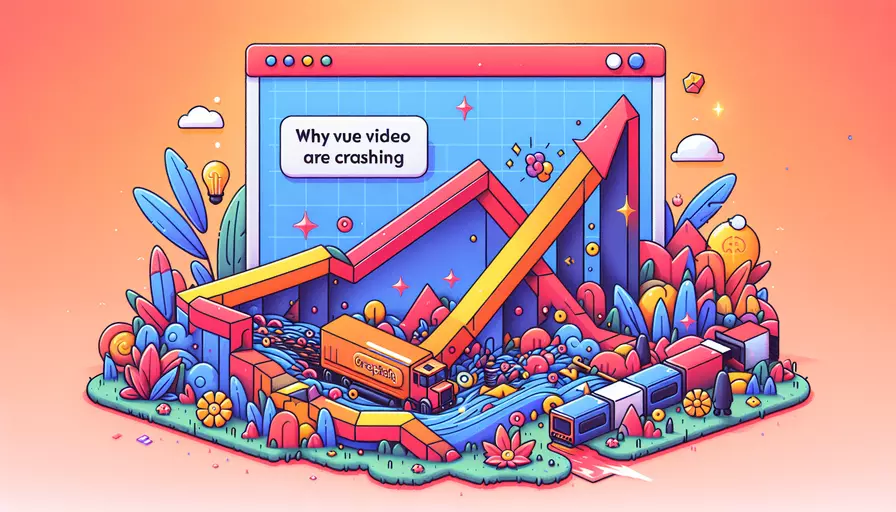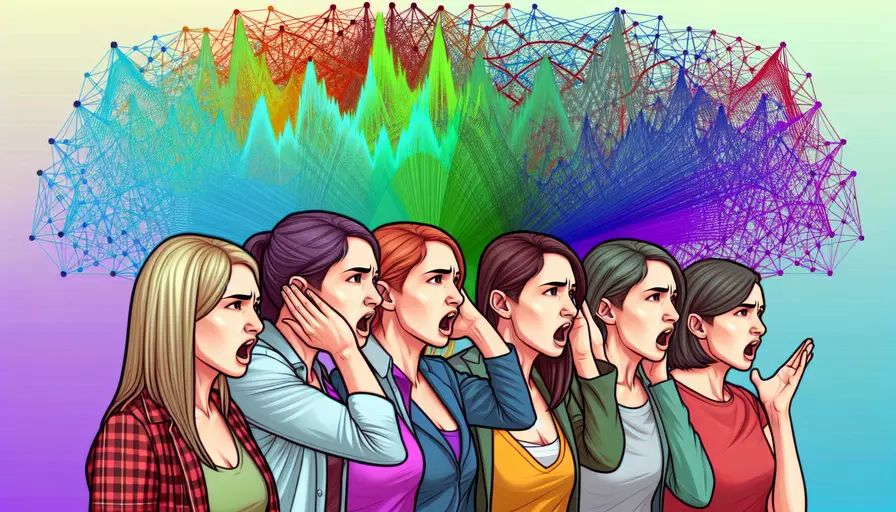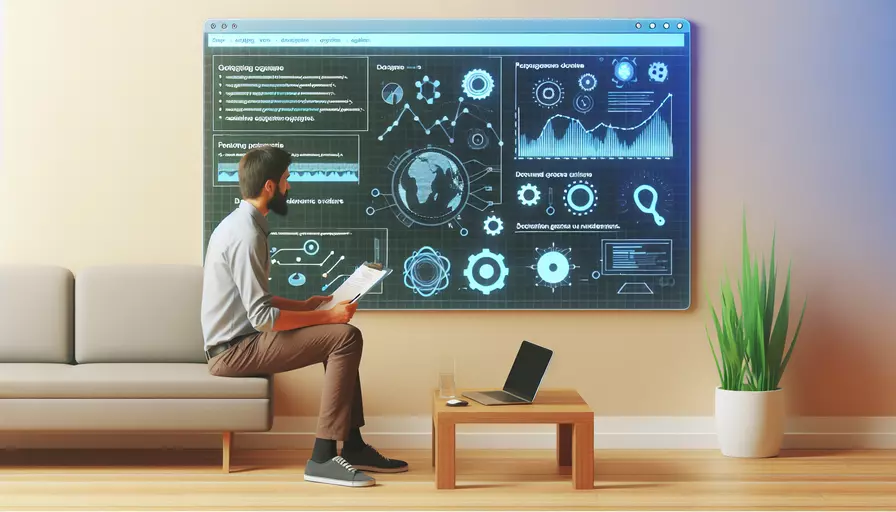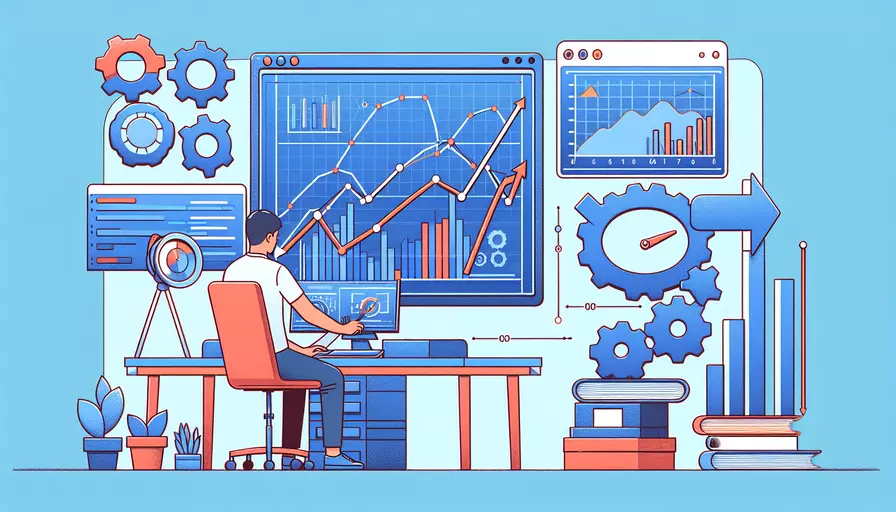vue视频相机能做什么
发布时间:2025-03-11 21:18:51 发布人:远客网络

Vue视频相机能做的事情有:1、视频录制,2、实时预览,3、视频处理和编辑,4、视频上传和存储。 Vue 视频相机是一种强大的工具,可用于多种视频处理任务。它不仅可以帮助开发者轻松实现视频录制和实时预览,还能进行视频处理和编辑,并将视频上传到服务器或云存储中。
一、视频录制
Vue 视频相机可以轻松实现视频录制功能。通过调用浏览器的媒体设备 API,你可以访问用户的摄像头并进行视频录制。
步骤:
- 获取媒体设备权限:通过
navigator.mediaDevices.getUserMedia获取用户的摄像头和麦克风权限。 - 创建视频流:将获取的媒体流绑定到
<video>元素,实现实时预览。 - 录制视频:使用
MediaRecorderAPI 进行视频录制,并将录制的数据保存为 Blob 对象。
实例:
navigator.mediaDevices.getUserMedia({ video: true, audio: true })
.then(stream => {
const videoElement = document.querySelector('video');
videoElement.srcObject = stream;
const mediaRecorder = new MediaRecorder(stream);
let chunks = [];
mediaRecorder.ondataavailable = event => chunks.push(event.data);
mediaRecorder.onstop = () => {
const blob = new Blob(chunks, { type: 'video/mp4' });
const videoURL = URL.createObjectURL(blob);
downloadVideo(videoURL);
};
// 开始录制
mediaRecorder.start();
});
二、实时预览
实时预览是视频相机应用的核心功能之一。通过将媒体流直接绑定到 <video> 元素,用户可以在录制视频的同时预览效果。
步骤:
- 设置视频元素:在 HTML 中创建一个
<video>元素。 - 绑定媒体流:将
getUserMedia获取的媒体流绑定到<video>元素的srcObject属性。 - 自动播放:设置
<video>元素的autoplay属性,使其在页面加载后自动播放。
实例:
<video id="preview" autoplay></video>
<script>
navigator.mediaDevices.getUserMedia({ video: true })
.then(stream => {
const videoElement = document.getElementById('preview');
videoElement.srcObject = stream;
});
</script>
三、视频处理和编辑
Vue 视频相机不仅可以录制和预览视频,还可以进行视频处理和编辑,例如添加滤镜、裁剪视频、调整亮度和对比度等。
步骤:
- 获取视频数据:使用
<canvas>元素获取视频帧数据。 - 处理视频帧:通过 Canvas API 对视频帧进行处理。
- 重新编码:将处理后的帧重新编码为视频文件。
实例:
<video id="video" autoplay></video>
<canvas id="canvas"></canvas>
<script>
const video = document.getElementById('video');
const canvas = document.getElementById('canvas');
const context = canvas.getContext('2d');
navigator.mediaDevices.getUserMedia({ video: true })
.then(stream => {
video.srcObject = stream;
video.addEventListener('play', () => {
function step() {
if (video.paused || video.ended) return;
context.drawImage(video, 0, 0, canvas.width, canvas.height);
// 在这里对视频帧进行处理,例如添加滤镜
requestAnimationFrame(step);
}
step();
});
});
</script>
四、视频上传和存储
录制和处理视频后,下一步是将视频上传到服务器或云存储,以便于后续的存储和分享。
步骤:
- 生成视频文件:将录制的数据保存为 Blob 对象。
- 创建表单数据:使用
FormData将视频文件添加到表单数据中。 - 上传视频:使用
fetch或axios将视频文件上传到服务器。
实例:
function uploadVideo(blob) {
const formData = new FormData();
formData.append('video', blob, 'video.mp4');
fetch('/upload', {
method: 'POST',
body: formData,
})
.then(response => response.json())
.then(data => console.log('Upload successful:', data))
.catch(error => console.error('Upload failed:', error));
}
// 假设我们已经有一个 Blob 对象 blob
uploadVideo(blob);
总结
Vue 视频相机可以实现多种功能,包括视频录制、实时预览、视频处理和编辑以及视频上传和存储。这些功能使得开发者可以创建功能丰富的视频应用,以满足各种需求。为了更好地利用这些功能,建议开发者:
- 深入了解浏览器的媒体设备 API 和 MediaRecorder API,以便更好地控制视频录制和处理过程。
- 学习 Canvas API,以便在视频处理和编辑时实现更多高级功能。
- 掌握文件上传技术,确保视频可以安全高效地上传到服务器或云存储。
通过这些建议,开发者可以更好地理解和应用 Vue 视频相机的功能,创建出色的视频应用。
更多问答FAQs:
1. Vue视频相机是什么?
Vue视频相机是一种基于Vue技术开发的视频相机应用程序。它具有拍摄、编辑和分享视频的功能,可以让用户通过手机或其他设备拍摄高质量的视频,进行后期编辑并分享给朋友、家人或社交媒体平台。
2. Vue视频相机有哪些功能?
Vue视频相机具有丰富的功能,使用户能够拍摄、编辑和分享令人惊叹的视频。以下是一些主要功能:
- 高质量的视频拍摄:Vue视频相机提供高分辨率和高帧率的拍摄选项,使用户能够捕捉到清晰、流畅的视频画面。
- 实时滤镜和特效:用户可以在拍摄过程中应用各种实时滤镜和特效,使视频具有独特的风格和效果。
- 视频编辑工具:Vue视频相机内置了强大的视频编辑工具,包括剪辑、裁剪、合并、添加音乐等功能,用户可以轻松地将多个视频片段合并成一个完整的视频,并添加背景音乐以增强观赏效果。
- 分享和发布:用户可以将编辑好的视频直接分享到社交媒体平台,如Facebook、Instagram、YouTube等,与朋友、家人和粉丝分享自己的创作。
3. Vue视频相机适用于哪些场景?
Vue视频相机适用于各种场景,无论是个人还是商业用途。以下是一些常见的应用场景:
- 旅行记录:Vue视频相机能够记录旅行中的美景和回忆,用户可以通过拍摄和编辑视频来分享自己的旅行经历,让朋友们感受到旅途的美好。
- 创意表达:Vue视频相机的实时滤镜和特效功能可以帮助用户表达自己的创意和个性,制作出独特而吸引人的视频作品。
- 产品宣传:对于商业用户来说,Vue视频相机是一个非常有用的工具,可以拍摄和编辑产品宣传视频,展示产品的特点和优势,吸引潜在客户的注意力。
- 社交媒体营销:在社交媒体上发布有趣、有创意的视频内容是吸引粉丝和增加曝光度的有效方式,Vue视频相机提供了丰富的编辑工具和分享功能,帮助用户在社交媒体上推广自己的品牌或个人形象。
Vue视频相机是一款功能强大的视频拍摄和编辑工具,可以满足用户在不同场景下的各种需求,无论是个人创作还是商业用途都能发挥出色的效果。